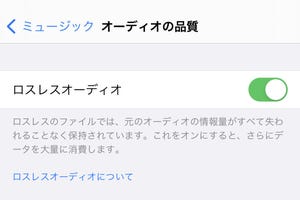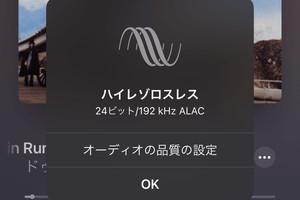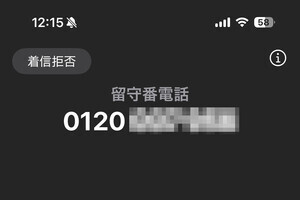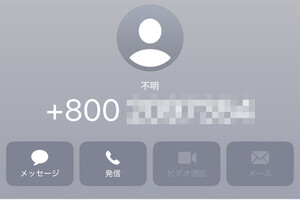いよいよスタートした、Apple Musicのロスレス/ハイレゾ配信サービス。これまで頑なにロッシーのAAC/256kbpsのみ配信してきたAppleが、より高音質な楽曲を提供する方向へ舵を切りました。高速大容量の5G通信が本格的に普及すれば、1曲あたり100MBを超えても気にならなくなるはずですから、将来を見据えての決断なのかもしれません。
ただし、何もしなければダウンロード済の楽曲はロッシー/AACのまま。ロスレス/ハイレゾで楽しむためには、ダウンロード済の楽曲を削除し、オーディオ品質をロスレス/ハイレゾに変更したうえで再ダウンロードする必要があります。データ量が大幅に増えるため、消費するストレージ容量は増えるものの、新しいApple Musicの音質を楽しまない手はありません。
Apple Musicのダウンロード済曲をロスレス/ハイレゾに変更するには、ミュージックアプリの「ライブラリ」タブで「ダウンロード済」をタップし、対象のアルバムを表示しましょう。画面右上の「…」ボタンをタップすると現れる「削除...」を選び、画面下部のシートで「ダウンロードを削除」をタップすれば、そのアルバム全体のダウンロードデータを削除できます。
次に、「設定」→「ミュージック」→「オーディオの品質」→「ダウンロード」の順に画面を開き、「ロスレス」または「ハイレゾロスレス」を選択します。ロスレスはCD品質(44.1kHz/16bit)、ハイレゾロスレスは48kHz/24bit以上のデータがALACフォーマットでダウンロードされます。
最後に、先ほどダウンロードデータを削除したアルバムの画面に戻り、画面上部のダウンロードボタンをタップすれば、アルバム全体が「ロスレス」または「ハイレゾロスレス」で再ダウンロードされます。「設定」→「ミュージック」→「ダウンロード済み」画面を見れば、データ量が変化したことを確認できますよ。